pdf怎么插入内容?4个不同方法分享给你
pdf怎么插入内容?PDF文档作为一种通用的电子文档格式,在我们的工作和学习中扮演着重要的角色。然而,有时我们需要在已有的PDF文档中插入新的内容,例如添加页面、插入图片或文字等。在接下来的内容中,本文将为大家介绍四种不同的方法,帮助大家轻松解决PDF插入页面的需求,一起来看看吧。

一、使用迅捷PDF编辑器插入内容
迅捷PDF编辑器是一款专业的PDF编辑软件,提供了许多的PDF编辑功能,其中包括PDF插入页面的功能。它的优势在于功能丰富,操作简单直观,适合对PDF文档进行深度编辑的用户。
使用方法:
1.下载并安装迅捷PDF编辑器,使用编辑器打开需要处理的PDF文件。
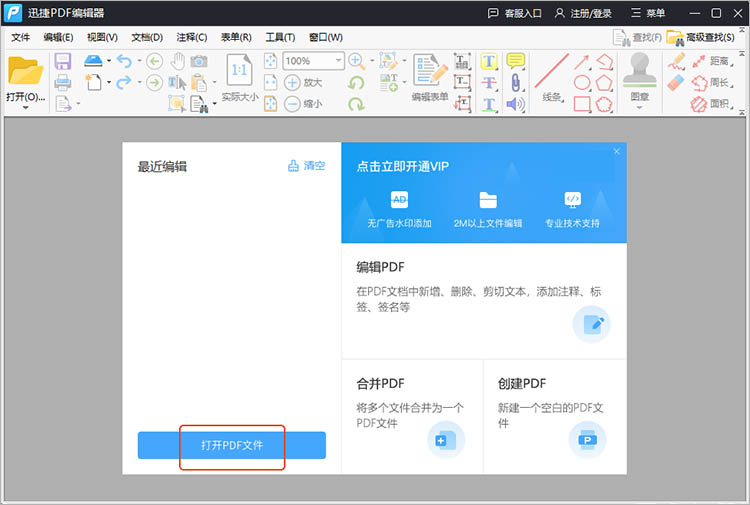
2.在上方的功能栏中找到【文档】-【插入页面】,根据需求选择合适的功能。
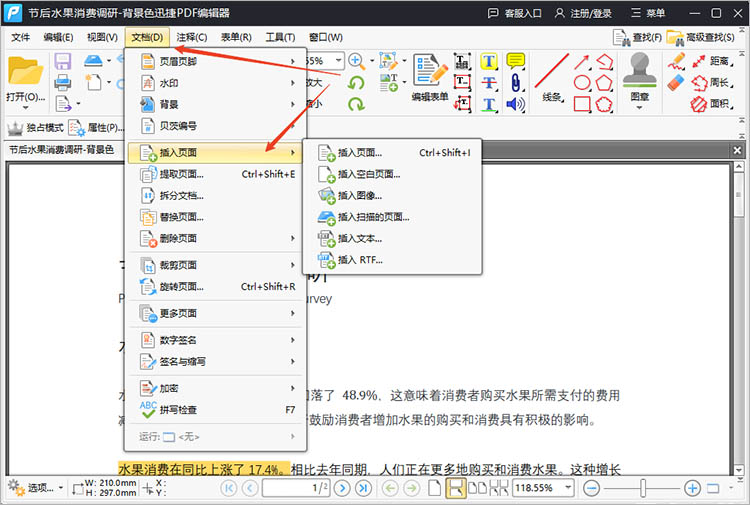
3.以【插入页面】为例,在弹出的窗口中,可以选择文件来源、插入位置、页面范围等。
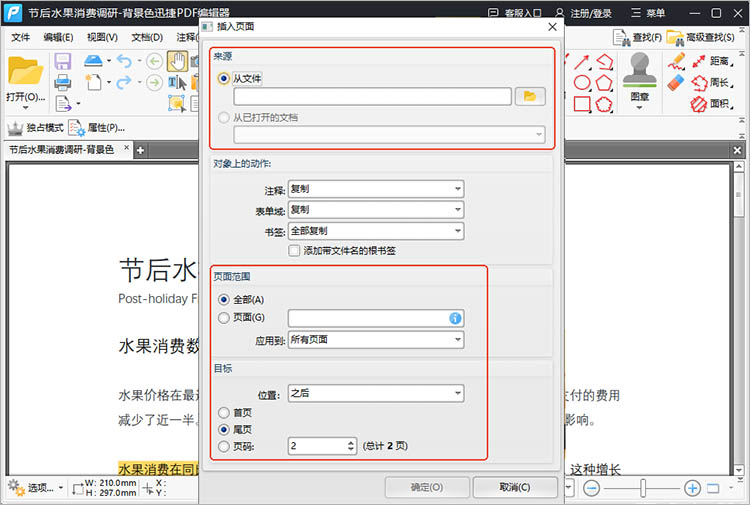
4.点击【确定】完成操作,随后保存编辑后的PDF文件即可。
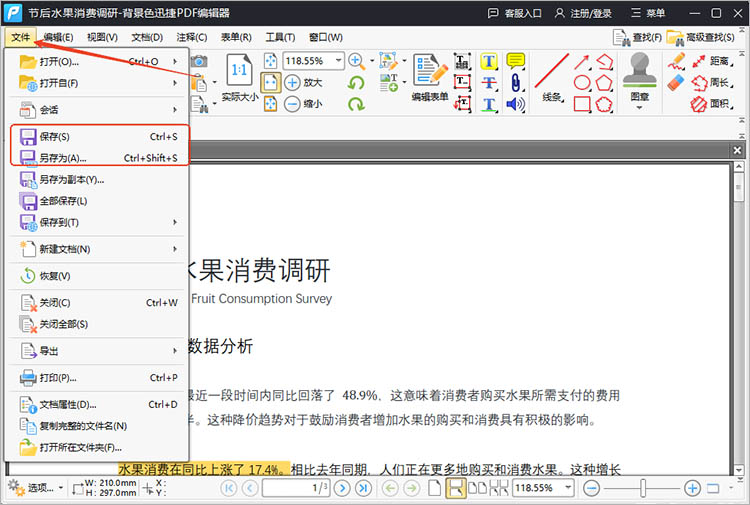
二、使用迅捷PDF转换器插入内容
迅捷PDF转换器不仅是一款专业的PDF转换工具,同时也具备一定的PDF编辑功能,包括PDF插入页面功能。 如果你的主要需求是转换PDF格式,偶尔需要插入页面,那么使用迅捷PDF转换器也是一个不错的选择。
使用方法:
1.打开软件,点击【PDF操作】,选择【PDF编辑】功能。
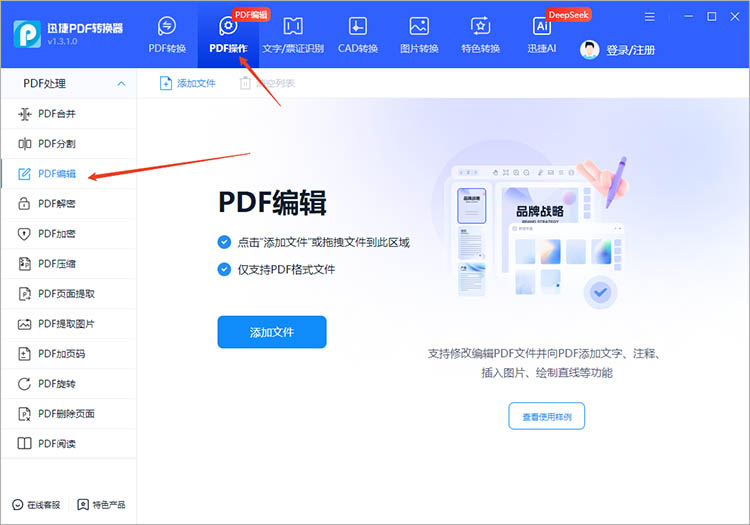
2.将需要处理的PDF文件上传后,会进入编辑界面,打开【文稿编辑器】。
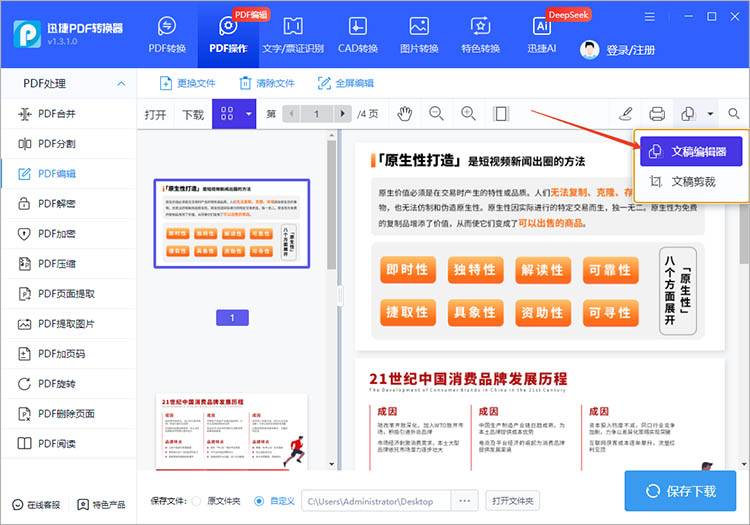
3.在弹出的窗口中,点击【导入文稿】,选择需要进行插入的PDF文件。
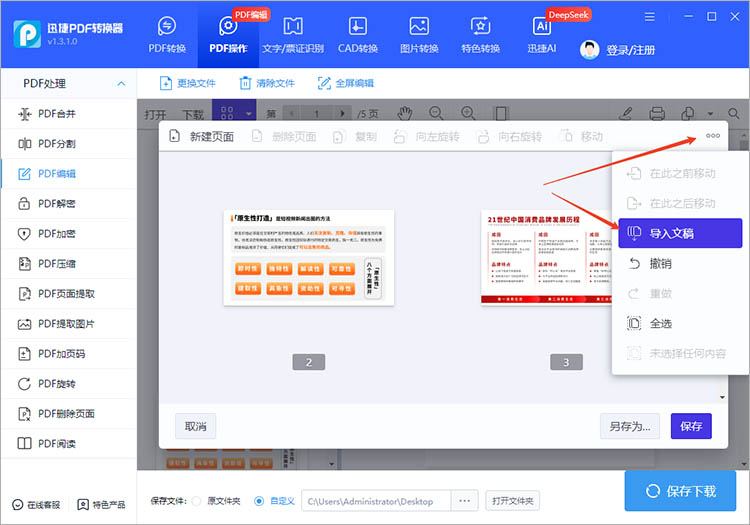
4.插入完成后,可长按页面,拖拽完成位置调整。编辑完成后,点击【另存为】即可完成页面插入。
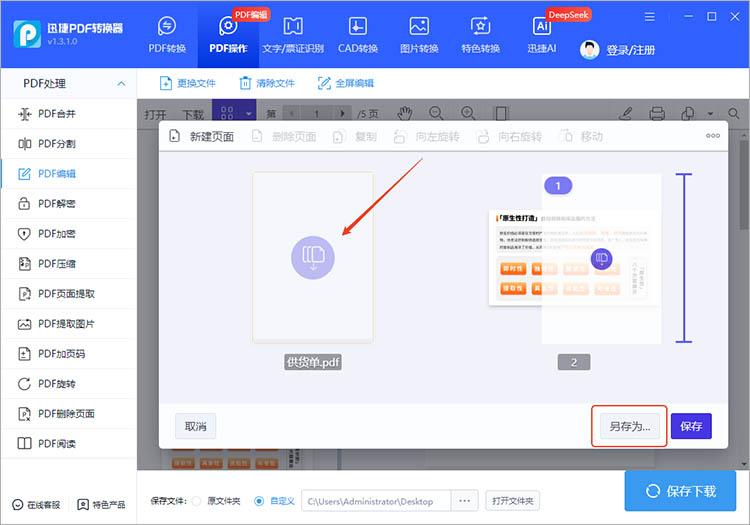
三、使用迅捷PDF转换器在线网站插入页面
迅捷PDF转换器在线网站提供了一个方便快捷的在线PDF编辑服务。其优势在于无需安装软件,随时随地都可以通过浏览器进行操作。这对于临时需要编辑PDF文件的用户来说非常方便,尤其是当你没有携带安装了相关软件的电脑时。
使用方法:
1.使用任意浏览器进入在线网站,在网站上方的功能栏中找到【PDF处理】一栏,根据实际需求选择合适的功能。
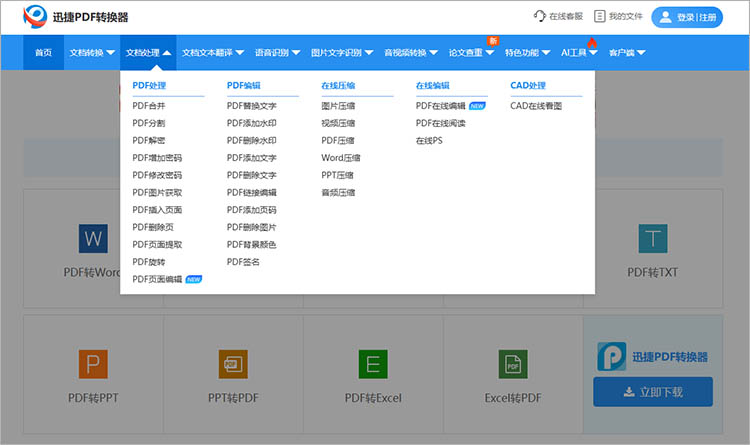
2.点击进入【PDF插入页面】功能,点击【选择文件】,上传需要处理的PDF文件。
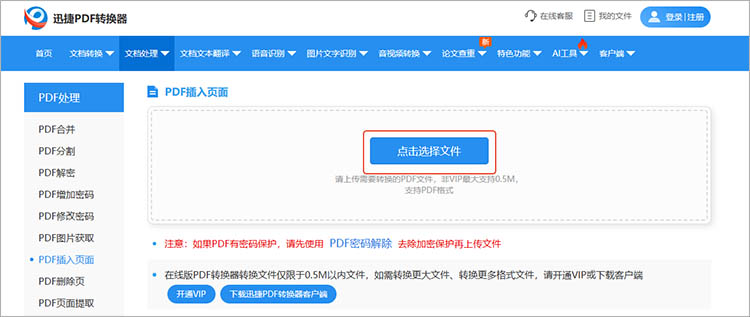
3.在想要插入的位置,点击“+”按钮后上传想要插入的文档。点击【开始插入页面】按钮,网站将开始运行,耐心等待处理完成即可。
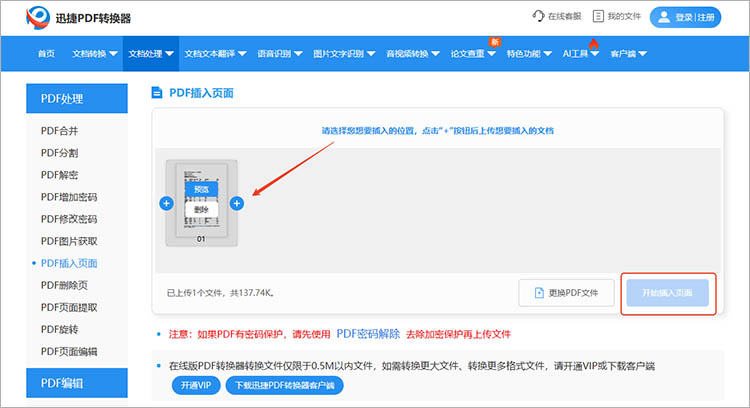
四、使用WPS Office插入内容
WPS Office是一款常用的办公软件,它也支持对PDF文件的编辑。WPS Office的优势在于它是一款综合性的办公软件,如果你已经在使用WPS Office,那么利用它来编辑PDF文件可以避免切换不同的软件,提高工作效率。
使用方法:
1.使用WPS Office打开需要编辑的PDF文件。
2.在软件界面中,根据需要选择合适的工具。以【插入页面】为例,点击【页面】下的【导入页面】功能,选择文件来源。
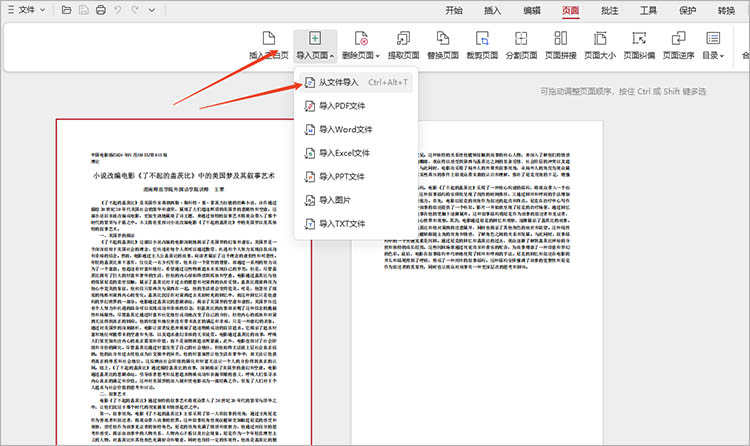
3.选择完成后,在弹出的界面中调整插入位置、页面范围等设置。
4.点击【确定】即可完成页面插入,点击【文件】-【保存】/【另存为】即可将处理后的文件保存到设备中了。
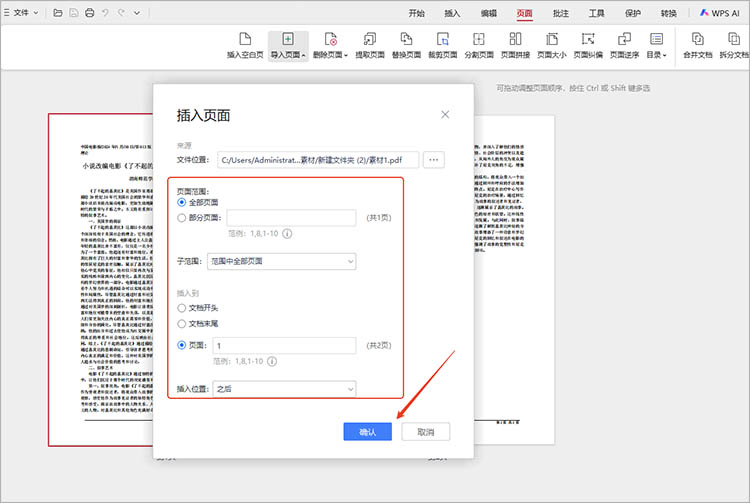
总之,PDF怎么插入内容其实并不复杂。本文介绍的每种工具都有其优势,用户可以根据自身情况灵活选择。希望这些方法能帮助你轻松应对PDF文档的编辑任务,提升工作与学习效率。
相关文章
pdf怎么删除空白页面?四种有效的方法分享
pdf怎么删除空白页面?在数字化的时代,PDF文件因其良好的跨平台特性,成为了文档共享和存储的标准格式。然而,在使用PDF文档的过程中,难免会出现一些空白页面,不仅影响文档的美观,也可能导致文件上传和打印时产生不必要的麻烦。那么,在接下来的内容中,我们将介绍四种有效的PDF删除页的方法,让大家轻松优化PDF文件。
pdf文件合并到一个文件,三种方法告别繁琐
在日常工作和学习中,我们经常会遇到需要将pdf文件合并到一个文件的情况。无论是整理报告、汇总资料,还是提交作业,将PDF文件合并成一个整体都能大大提高效率,方便管理。然而,面对众多的PDF处理工具,选择哪种方法才能告别繁琐,轻松完成合并任务呢?本文将为小伙伴们介绍三种常用的PDF文件合并方法,助你轻松应对各种PDF合并需求。
excel简历怎么转换成pdf格式?分享3个技巧轻松帮你解决
用excel做简历方便修改内容,可发给公司时总担心对方打开排版错乱?特别是表格里的图标、字体,换台电脑就变样,白白浪费之前的精心设计?别再纠结啦!这时候把excel转成pdf就超稳妥,不管在哪打开格式都不变。下面3个轻松上手的技巧,教你快速搞定excel转pdf转换,让简历投递更顺利~
哪种pdf阅读器好用?试试这三款
哪种pdf阅读器好用?在数字时代,PDF 件因其格式稳定、兼容性强等特点,广泛应用于各种场景,无论是学术研究、商务办公还是日常阅读,PDF阅读器都扮演着不可或缺的角色。本文将介绍三款简单好用的PDF阅读器工具,帮助你找到适合自己的PDF。
pdf文档旋转一部分怎么旋转?试试这3种方法
pdf文档旋转一部分怎么旋转?在处理PDF文件时,我们常常会遇到文档页面方向不一致的问题,比如部分页面是横向的,而其他页面是纵向的。这不仅会影响阅读体验,还可能在打印时出现问题。有许多方法能够旋转PDF文档中的部分页面,本文就来分享三种方法,让你能够更加轻松地完成PDF旋转。

 ”
” ”在浏览器中打开。
”在浏览器中打开。

